Microsoft Teams
Array
Microsoft Teams — это программа, которая упрощает управление проектами и видеоконференциями. Вы можете легко продвигать свой проект, разделив рабочие задания с членами своей команды. Он предоставляет несколько функций, необходимых для встреч, включая функции видеозвонков и чата, а также предоставление облака.
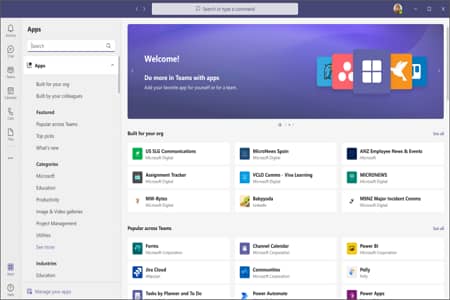
Microsoft Teams Спецификация
- новейшая версия — V 1.4.4.0 — 2023-12-23
- Pазработчик — Microsoft Corp.
- OS — Windows
- файл — MSTeamsSetup_c_l_.exe (1.390KB)
- категория — BusinessApplication
основная функция
- Вы можете проводить безопасные и быстрые видеоконференции с товарищами по команде или семьей.
- Вы можете пригласить членов команды через выделенный канал команды или создать рабочую область проекта.
- Используйте списки задач, чтобы разделить квоты и следить за выполнением проектов.
- Он предоставляет множество функций, разделенных на домашнее и деловое использование.
- Командная комната Microsoft Teams позволяет создать удаленную комнату для собраний, в которой может участвовать каждый.
Введение в функцию
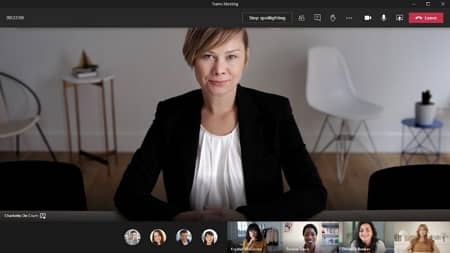
видео встреча
Если вы хотите провести встречу, пригласите людей. Вы можете легко провести видеоконференцию за считанные секунды.
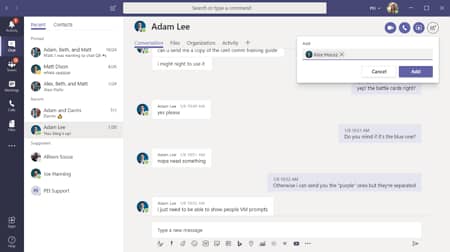
функция чата
Вы можете общаться 1:1 или в группах с коллегами или друзьями, принимавшими участие в проекте. Вы можете пригласить других пользователей.
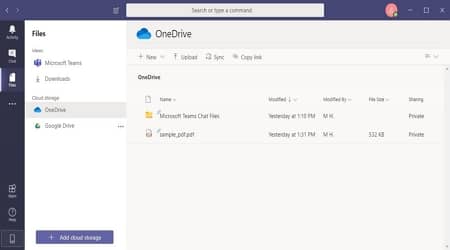
облачное хранилище
Вы можете получить доступ к общим документам, подключившись к Google Drive и OneDrive.
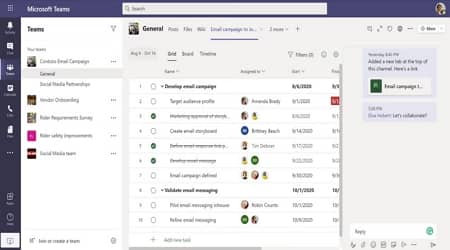
управление проектом
Создавайте членов команды и области управления проектами, чтобы поддерживать реализацию проектов. Вы можете отправлять и получать электронные письма и т. д.
Microsoft Teams Как использовать видеоконференцсвязь
Microsoft Teams Часто задаваемые вопросы
-
Мне интересно, как проводить видеоконференции Microsoft Teams.
Видеоконференцию можно провести следующим образом:
1. Пригласите членов команды и создайте команду.
2. На странице созданной команды нажмите значок «Видео» внизу по центру.
3. Завершите настройку камеры и приступайте к видеоконференции. -
Как использовать функцию совместного использования экрана Microsoft Teams?
Вы можете использовать функцию совместного использования экрана следующим образом:
1. Доступ к чату.
2. Выберите «значок совместного использования экрана» в правом верхнем углу.
3. Выберите экран, которым хотите поделиться, и продолжите демонстрацию экрана.